[视频]电脑怎么制作U盘启动盘重装系统
关于华为Mate40价格电脑怎么制作U盘启动盘重装系统,期待您的经验分享,滴水之恩,来日我当涌泉相报
!
更新:2023-12-23 11:51:33头条经验
来自马蜂窝https://www.mafengwo.cn/的优秀用户韩博士装机大师,于2019-10-13在生活百科知识平台总结分享了一篇关于“电脑怎么制作U盘启动盘重装系统曲线救国”的经验,非常感谢韩博士装机大师的辛苦付出,他总结的解决技巧方法及常用办法如下:
 [图]2/11
[图]2/11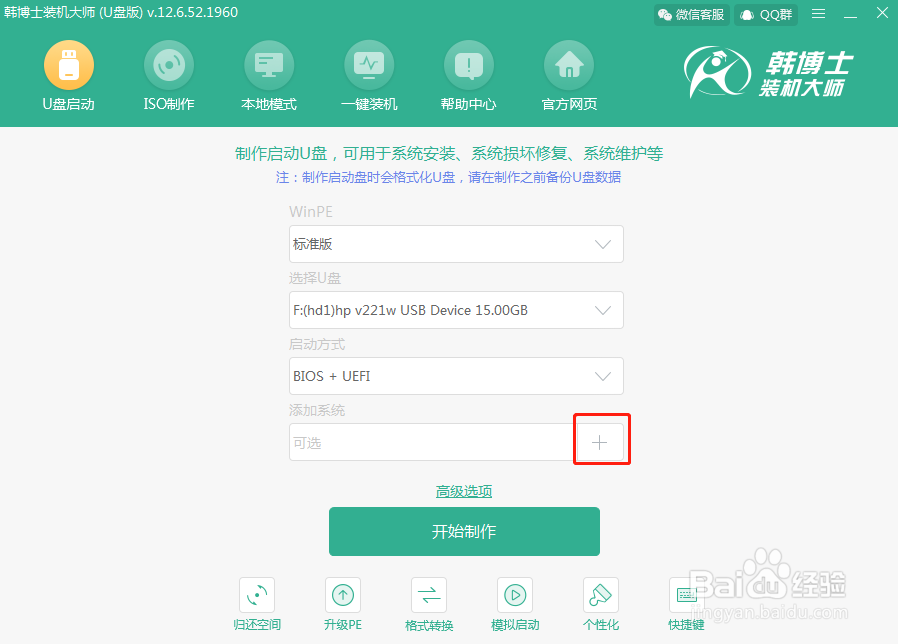 [图]3/11
[图]3/11 [图]4/11
[图]4/11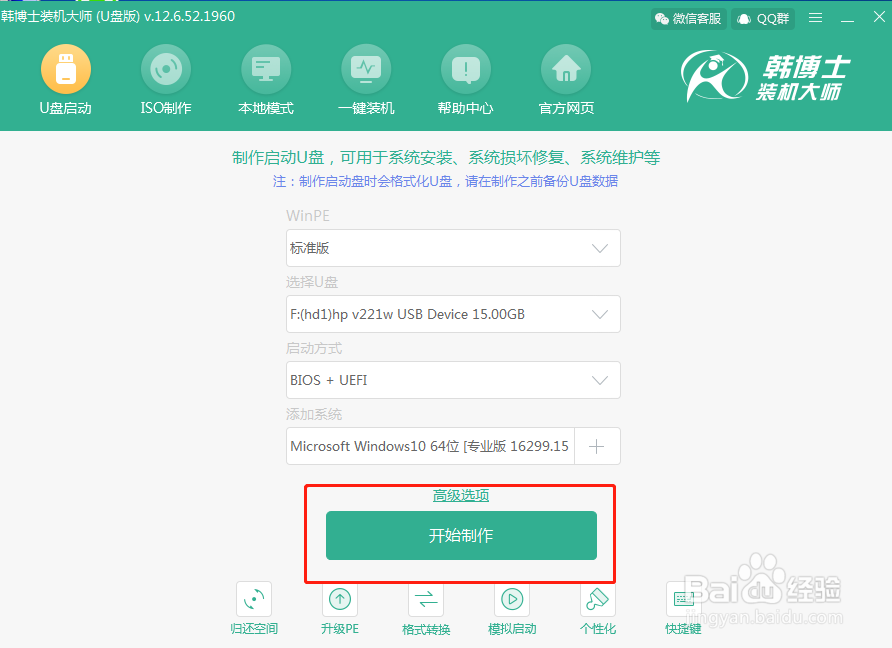 [图]5/11
[图]5/11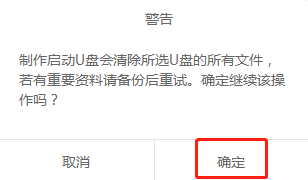 [图]6/11
[图]6/11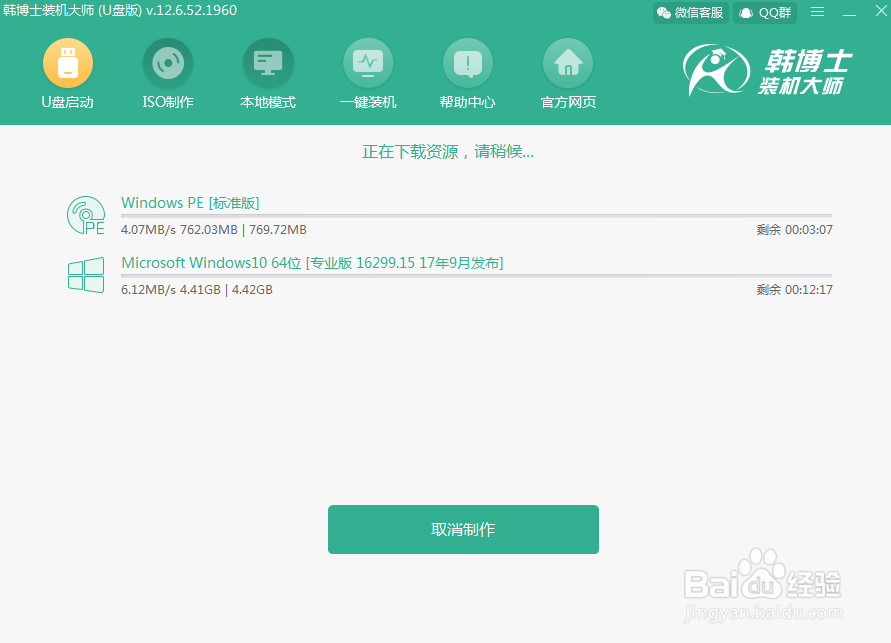 [图]7/11
[图]7/11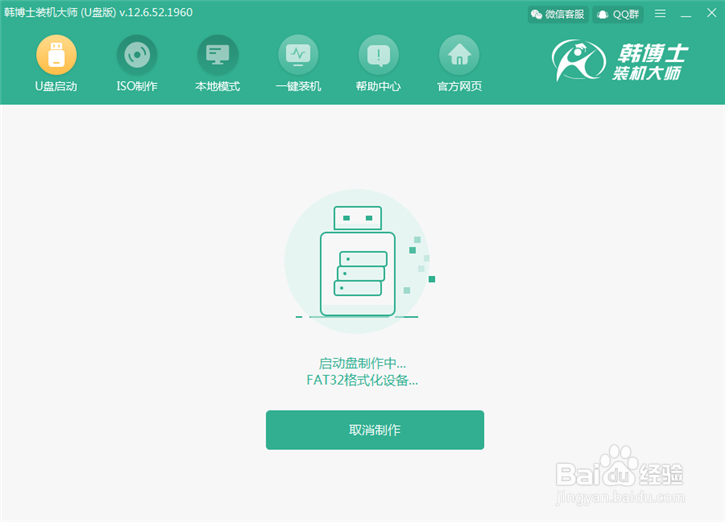 [图]8/11
[图]8/11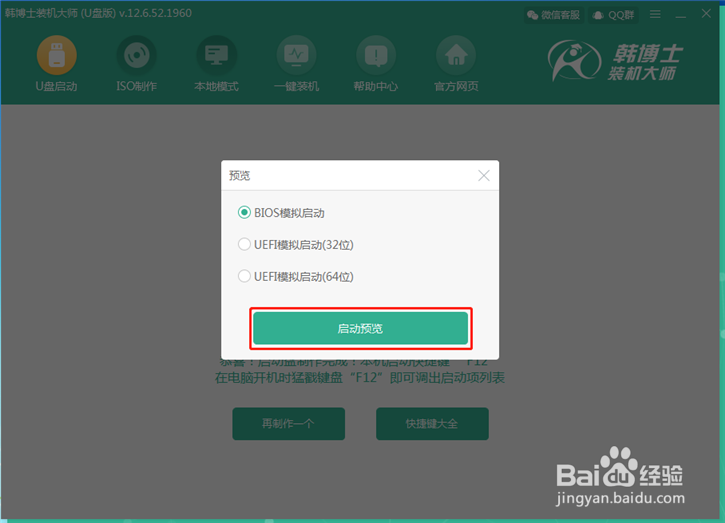 [图]9/11
[图]9/11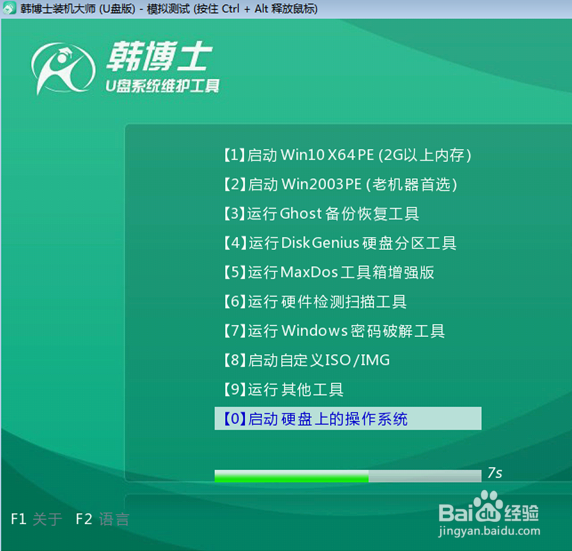 [图]10/11
[图]10/11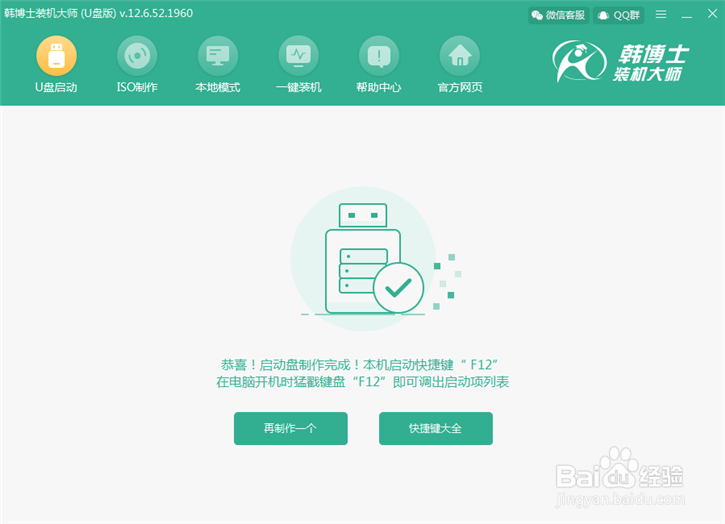 [图]11/11
[图]11/11
73万+电脑怎么制作U盘启动盘重装系统?如果有使用U盘重装电脑系统的小伙伴就会知道,U盘重装之前需要制作启动盘,随后才可以通过启动盘进入PE系统对电脑进行重装。但还是有不少人不知道怎么制作一个启动U盘,今天我就和大家分享一篇电脑制作U盘启动盘的详细教程吧。
工具/原料
韩博士装机大师一个8G以上的U盘(建议使用)一台正常联网的电脑方法/步骤
1/11分步阅读将U盘插入电脑,并且保证电脑可以识别到U盘,在打开的界面中选择“U盘启动”进入。
 [图]2/11
[图]2/11开始根据自己需要点击“+”选择系统文件进行下载。
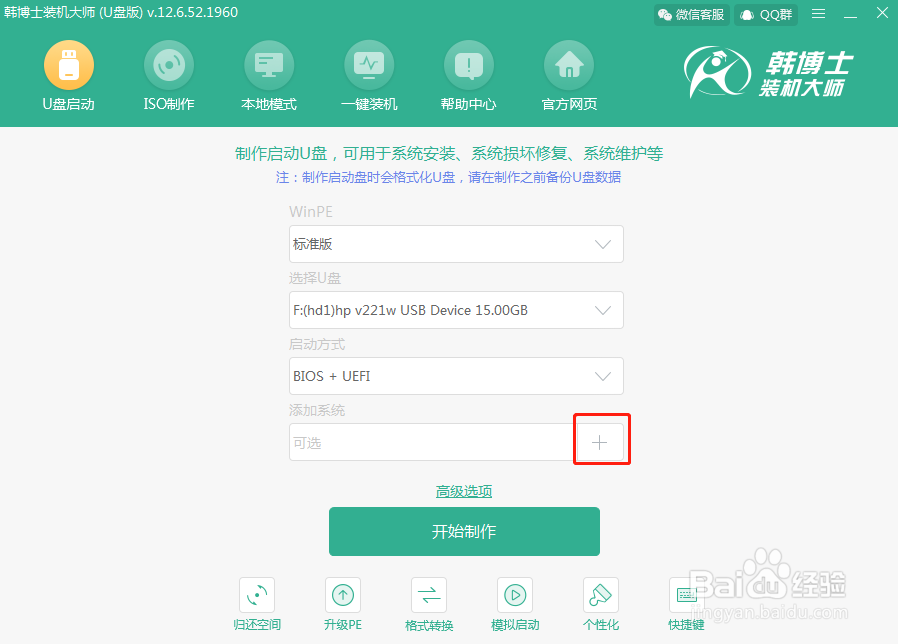 [图]3/11
[图]3/11在以下界面中选定需要安装的系统文件后,最后点击“选择”继续操作。
 [图]4/11
[图]4/11此时重新回到U盘启动主界面,点击“开始制作”进入制作状态。
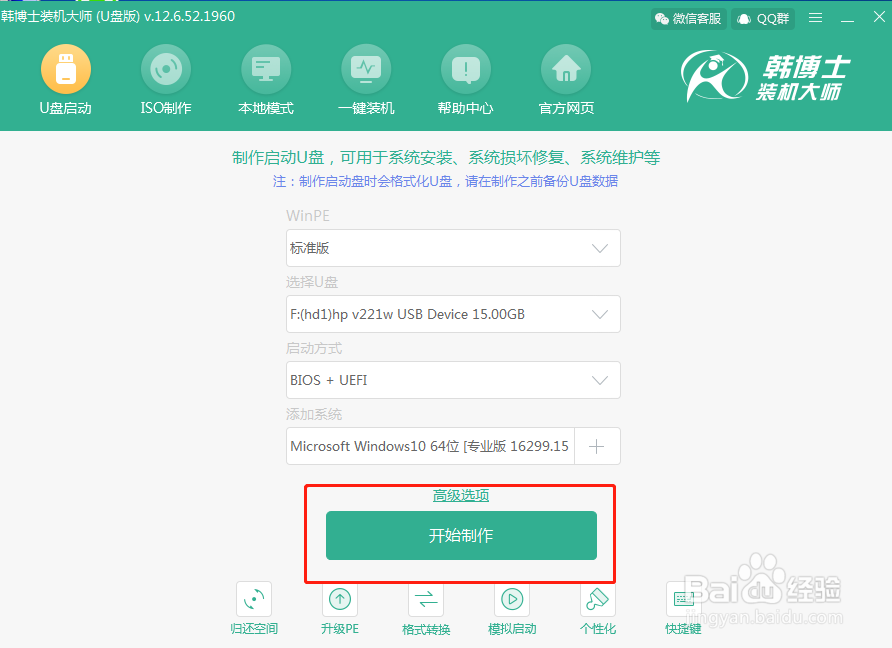 [图]5/11
[图]5/11此时在电脑弹出的警告窗口中点击“确定”将窗口关闭。
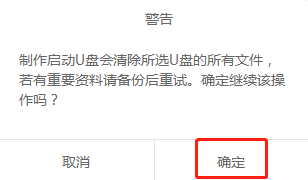 [图]6/11
[图]6/11电脑进入下载PE镜像文件和系统文件的状态,此过程无需我们手动操作。
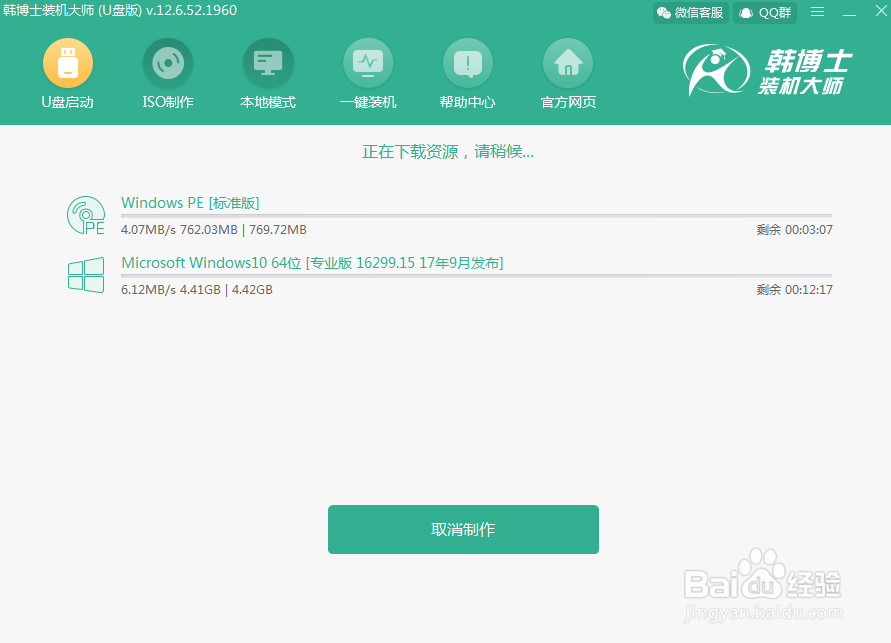 [图]7/11
[图]7/11系统文件成功下载后,电脑进入制作启动盘的状态。
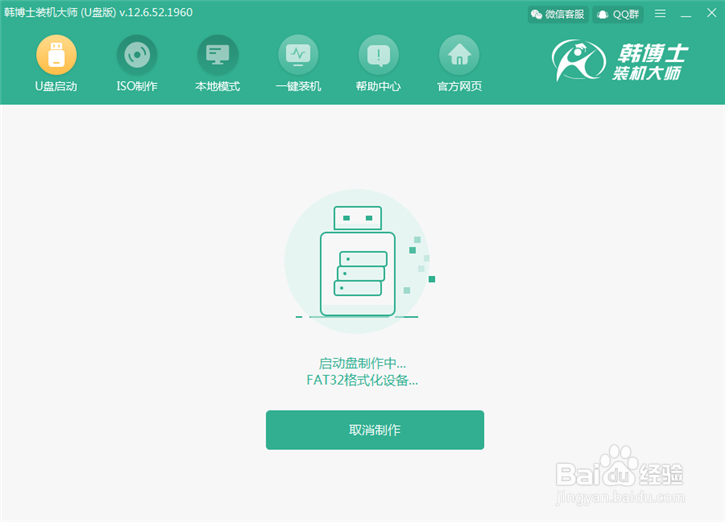 [图]8/11
[图]8/11制作启动盘的过程有点久,需要大家耐心等待,等成功制作后在弹出的预览窗口中点击“启动预览”进行测试。
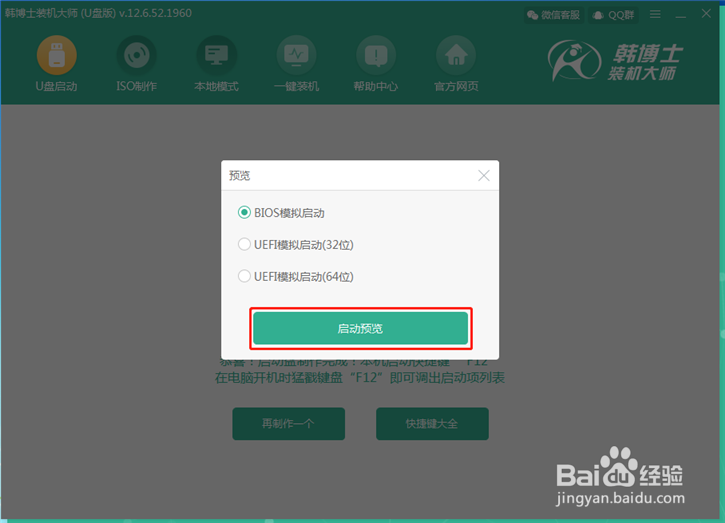 [图]9/11
[图]9/11如果电脑屏幕中出现PE菜单选择项界面,证明U盘启动盘已经成功制作,这时可以直接将测试窗口关闭。
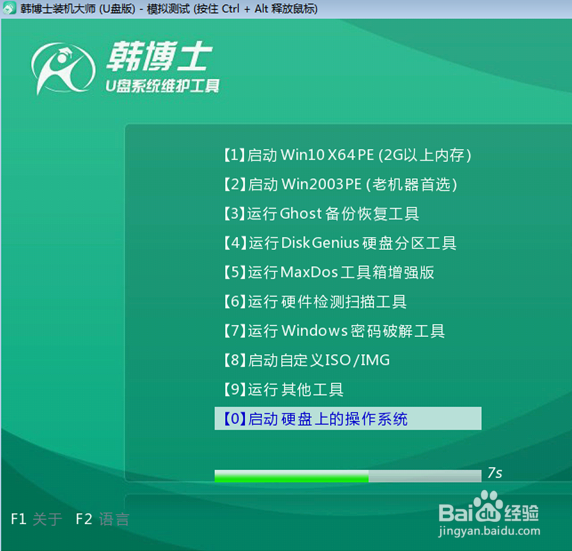 [图]10/11
[图]10/11此时电脑会弹出界面提示本机启动按键为“F12”,或者可以点击“快捷键大全”查看电脑的启动热键。
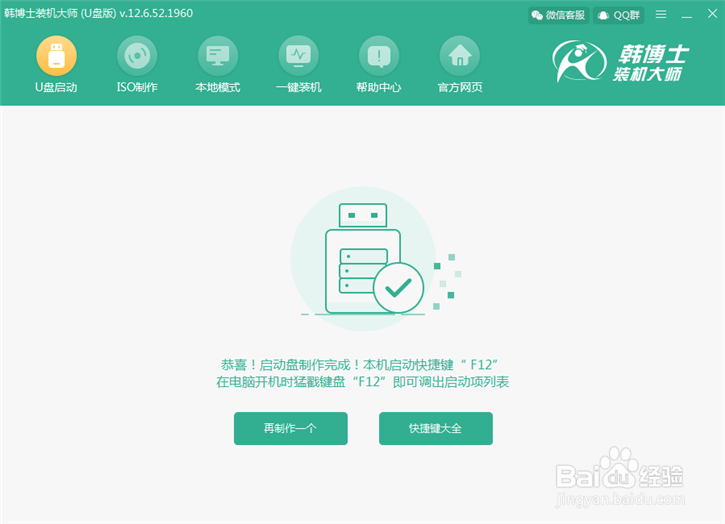 [图]11/11
[图]11/11以上就是本次我为大家带来的电脑怎么制作U盘启动盘重装系统的详细教程,如果大家觉得有用的话可以将此篇文章分享或者收藏起来,以备不时之需。
情感/交际经验推荐
- Q叮嗒出行怎么找到人工客服?
- Q做什么怎样布置两人生日浪漫房间
- Q怎么讲情侣之间如何相处才能长久
- Q在哪里女人一旦对男人动了真情会有什么样的表...
- Q是什么女人微信回复一个“嗯”字是什么意思?
- Q你知道怎么追自己喜欢的人
- Q求推荐如何免费开网店详细步骤 新手篇
- Q精选如何提高你的沟通技巧
- Q哪种心情不好如何调节心情
- Q为什么男人怎样做,女人才能越来越喜欢你?
- Q想要单删微信好友再加回来他有消息提示吗
- Q求大家教你怎么还人情
- Q免费如何委婉拒绝别人的邀约
- Q怎么学如何向老师自荐当班委
- Q哪个怎么知道男人喜欢你?
- Q我想怎样让自己变得有气质
- Q想知道如何正确的看“朋友”
- Q独家闺蜜生日送什么礼物合适?
- Q有哪些女朋友(女生)生理期肚子疼怎么办?
- Q摩尔庄园角色如何换肤?
- Q[视频]爆炒江湖浮翠怎么获得
- Q[视频]有办法微信二维码样式恢复默认
- Q华谊兄弟影视城攻略
已有 55510 位经验达人注册
已帮助 214466 人解决了问题


